よくある質問
コンテンツ
教育・学習 よくある質問
仮想型端末の利用
【Ubuntu】日本語入力はどうすればできますか
キー入力設定を変更することで日本語入力に切り替えられます。
右上の「A」をクリックして「日本語 (Mozc)」を選択してください。
そのあとに、入力モード (A) から「ひらがな」を選択すると日本語が入力できます。
元に戻す場合は、入力モード(A) を「直接入力」に変更します。
上記の手順で日本語入力ができない方は、こちらの記事もご確認下さい。
----
※入力の切り替え操作をキーボードで行いたい方へ、
同操作をキーボードで行いたい方は、事前にVDIの画面上の"FullScreen"ボタンを使用してください。
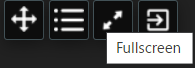
同機能ボタンで全画面表示を行うと、「日本語 (Mozc)」の選択は
- Windowsでは "windows"キー + "shift"キーを同時に押し、スペースキーを追加で押す
- macOSでは "command"キー + "shift"キーを同時に押し、スペースキーを追加で押す
ことで、画面右上のキーボードの種別を"あ"に変更して入力が可能になります。
この場合もとに戻す際は、上記のキー操作にてjapanese(日本語キーボード)もしくはenglish(英語キーボード)の種別を選択して使用してください。
----
